[맥OS] 맥북 화면 녹화 방법
안녕하세요. 오늘은 맥북에서 화면을 녹화하는 방법을 알아보겠습니다.
<목차>
1. 화면 녹화 앱 실행
2. 화면 녹화 방법
3. 화면 녹화 멈추는 방법, 녹화본 확인
1. 맥북 화면 녹화 앱 실행
화면 녹화 앱은 맥북에 기본으로 포함되어있는 "스크린샷" 앱을 통해서 진행하게 됩니다.
앱을 찾는 방법은 앱을 모아 둔 Launchpad 로 가서 "스크린샷" 앱을 찾으면 됩니다.

이렇게 생긴 앱을 클릭하면 앱들이 엄청 많이 모여있는 곳이 있습니다. 거기서 "스크린샷" 앱을 클릭하면 됩니다.

이렇게 생긴 앱인데 숨어있는 경우가 있기 때문에 위에 검색하는 곳에서 이렇게 "스"라고만 입력하면 바로 나옵니다.
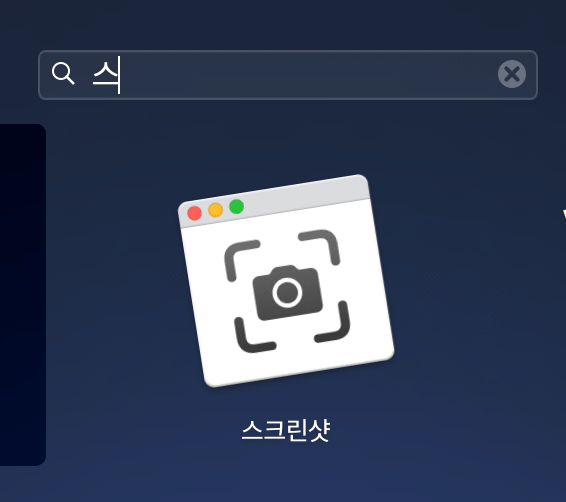
이렇게 찾아서 이 앱을 실행시키면 됩니다.
2. 맥북 화면 녹화 시작
앱을 실행시키면 화면 가운데에 이런 모양의 메뉴바가 생기게 됩니다.
2-1) 가운데 쪽에 이렇게 생긴게 전체 화면을 녹화 하는 버튼이고

2-2) 그 오른쪽에 있는 것이 일부 화면을 녹화하는 버튼입니다.
일부화면을 선택하면 본인이 녹화하고 싶은 범위를 지정해서 녹화를 할 수 있습니다.

2-3) 그 옆에 옵션을 보면 5초뒤에 녹화 시작 등 여러 옵션이 있으니 기호에 맞게 설정하면됩니다.
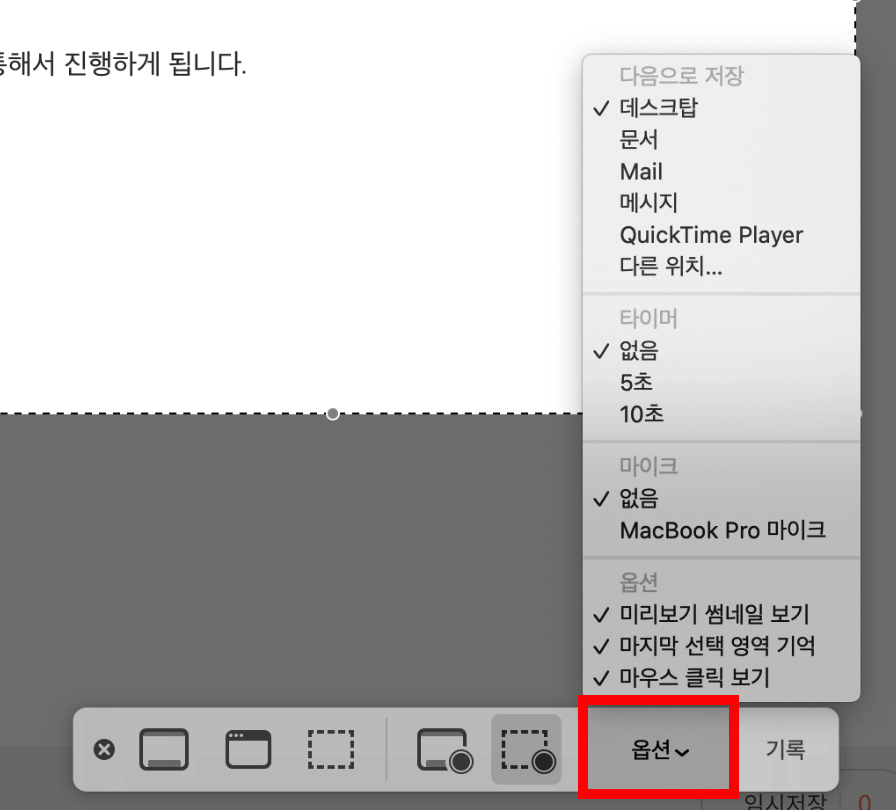
2-4) "기록" 버튼을 누르면 기록을 시작하게 됩니다.
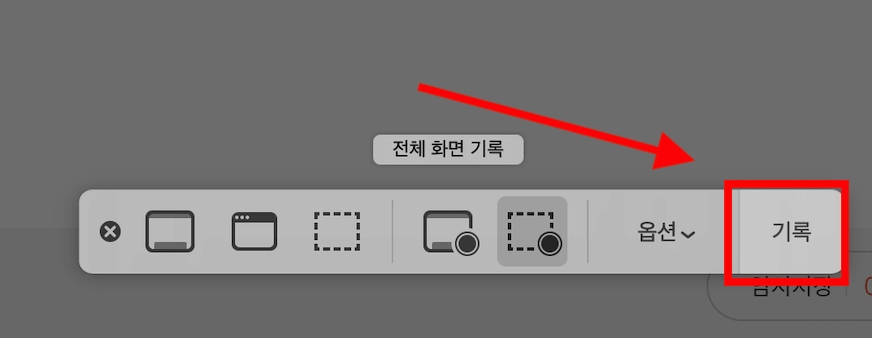
3. 맥북 화면 녹화 끝내기
한참 화면을 기록하다가 화면 녹화를 끝내고 싶을때는 맥북 우측 상단에 있는 "중지" 버튼을 클릭하면 됩니다.

이 버튼을 누르게 되면 화면 녹화 한것을 이제 저장해줍니다.
화면 저장 위치는 아까 "옵션"에서 지정했던 위치에 저장이 되며,
따로 변경하지 않았다면 데스크탑 (=맥북 바탕화면)에 저장 되어있을 것 입니다.
이렇게 말이죠. 이제 자유롭게 화면 녹화를 하시면됩니다.

네 이상입니다.
오늘은 맥북 화면 녹화하기에 대해서 알아보았습니다.
읽어주셔서 감사합니다.